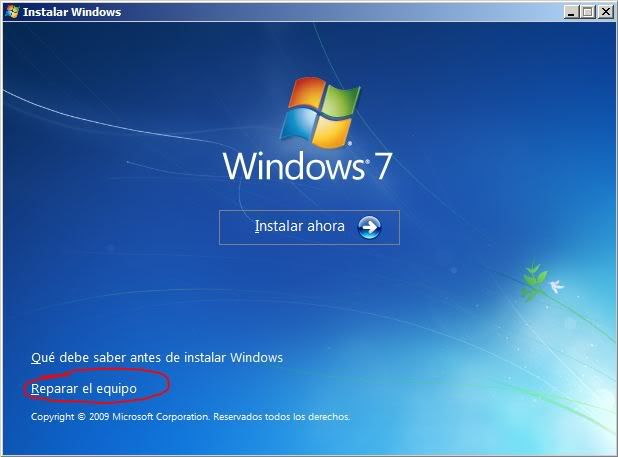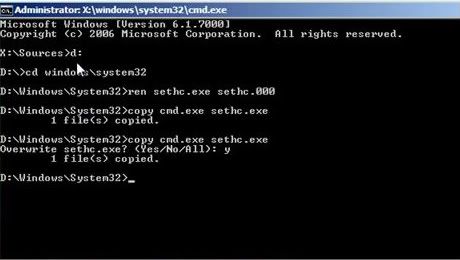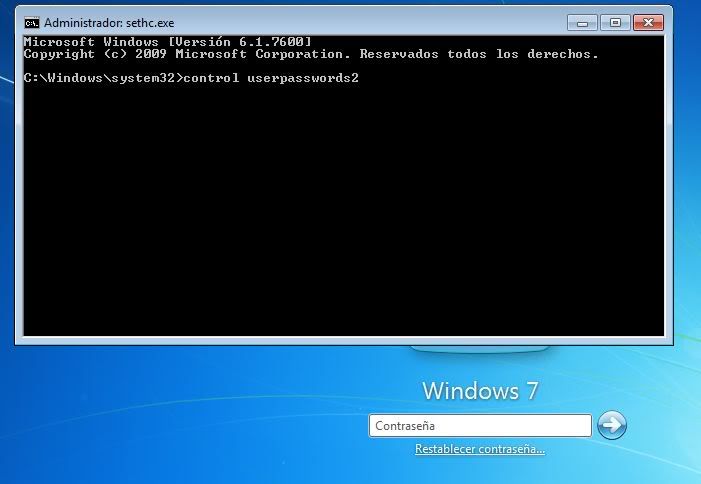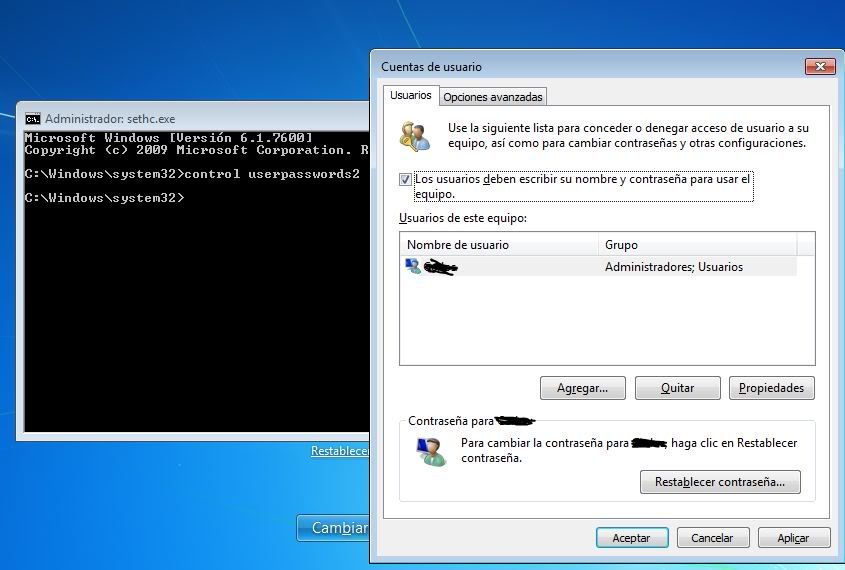INSTALACIÓN LAN DE NUESTOS SISTEMAS OPERATIVOS MEDIANTE LA IMPLEMENTACION (WDS) EN WINDOWS SERVER 2008
En este tu tutorial aprenderemos a implementar el servicio WDS, para ello debemos tener instalado una versión de Windows server cuales sea ( versiones de prueba ), ya sea 2003, 2008, 2012.
La practica la comenzaremos con la instalación de Windows server 2008.
PASO 1º INSTALACIÓN DE WINDOWS SERVER 2008
PASO 2º PRECONFIGURACION DEL SERVIDOR .
Tras haber instalado el sistema operativo y entrado en el, podremos apreciar que no hay ningún servicio o servicios levantados o activos , solamente un sistema operativo normal y corriente.
Antes de empezar a instalar el DIRECTORIO ACTIVO, el servicio DNS y el servicio WDS en este sistema operativo , vamos a preparar dicho sistema para estar mas cómodos durante los procesos de configuración y llegar a su fin.
En este blog ya se ha explicado este proceso anteriormente, por el cual os dejo aquí el enlace para que lo leáis. No obstante incorporo un vídeo demostrativo.
PASO 3º DAR DE ALTA EL DIRECCTORIO ACTIVO Y EL SERVIDOR DNS Y CONFIGURACION DE ESTOS,
En este blog ya se ha explicado este proceso anteriormente, por el cual os dejo aquí el enlace para que lo leáis. No obstante incorporo un vídeo demostrativo.
PASO 4º PREPARAR LAS ISO DE LOS SISTEMAS OPERATIVOS
Para ello vamos crear una carpeta en la raíz de C: la cual se llame SISTEMAS OPERATIVOS
en esta carpeta debemos extraer las ISO mediante el winrar y dejarlos como tal , lo siguiente será borrar las ISO, a fin de ganar espacio a nuestro disco duro; esto ultimo se lo dejo a su elección.
- Crear carpeta en raíz de C: y re nombrarla Sistemas operativo.
- Copiar las ISO en carpeta Sistemas operativos.
- Extraer ISO mediante WINRAR.
- Borrar ISO y dejar carpetas descomprimidas.
PASO 5º IMPLEMENTACION DEL SERVICIO WDS
Una vez abiertos el administrador del servidor , veremos las funciones, características, diagnósticos, configuración y almacenamiento que son una de las partes que forma nuestro Windows server 2008.
Ahora es cuando comenzaremos a implementar nuestro servicio WDS, daremos clic derecho a la palabra funciones y se desplegara un sub-menú, en el cual seleccionaremos agregar funciones.
A continuación aparecerá el asistente para agregar funciones, en esa misma ventana veremos la opción que dice omitir esta pagina de forma predeterminada, pues la seleccionamos.
La siguiente ventana nos muestra todas las implementaciones que podemos activar en el servidor y la que nosotros vamos a seleccionar es, servicios de implementación de Windows WDS.
Durante los dos siguientes procesos daremos a siguiente y instalar respectivamente. Una vez instalado, nos deberá salir en verde la instalación como muestro en la siguiente imagen , si saliera en rojo revisar los pasos anteriores.
PASO 6º CONFIGURACIÓN DEL SERVICIO WDS
Este paso no se va explicar por escrito ya que es muy complejo, me resultaría muy pesado detallarlo todo, por ello os he preparado un vídeo.
PASO 7º INSTALACIÓN DE SISTEMA OPERATIVO MEDIANTE WDS
Para continuar en este paso lo que vamos a hacer es configurar la tarjeta NIC o de red en la bios en primer orden en la secuencia de boot.
Es imprescindible tener un servidor DHCP y servidor DNS instalados en nuestra red, ya sea tanto en un router como en un servidor dedicado.
VÍDEO COMPLETO EL CUAL RECOGE TODOS LOS PASOS ANTERIORES